Πώς να αλλάξετε τις ρυθμίσεις ασφαλείας στο Microsoft Edge

Το Edge διευκολύνει την ασφαλή πλοήγηση στο διαδίκτυο. Δείτε πώς να αλλάξετε τις ρυθμίσεις ασφαλείας στο Microsoft Edge.
Εάν ο Chrome μπορεί να έχει το δικό του κρυφό παιχνίδι, γιατί όχι ο Microsoft Edge, σωστά; Με το μυστικό παιχνίδι του Edge, δεν θα είστε δεινόσαυρος, αλλά πραγματικό άτομο. Αυτό το παιχνίδι είναι εύκολο να παίξετε, έχει περισσότερες επιλογές παιχνιδιού και είναι ένα παιχνίδι που θα σας διασκεδάσει μέχρι να επανέλθει η σύνδεσή σας στο Διαδίκτυο.
Αλλά, αν θέλετε να παίξετε το παιχνίδι ακόμα και όταν έχετε σύνδεση στο Διαδίκτυο, μπορείτε. Σε αντίθεση με το παιχνίδι Chrome, το παιχνίδι surf του Edge σάς δίνει περισσότερες επιλογές όταν επιλέγετε τον σέρφερ σας. Δεν πρόκειται να αντικαταστήσει τα παιχνίδια σας στο Playstation, αλλά μια αξιοπρεπή επιλογή όσο περιμένετε.
Για πρόσβαση στο μυστικό παιχνίδι σερφ Edge, πληκτρολογήστε edge://surf . Μόλις μεταβείτε στην κεντρική σελίδα, θα δείτε μια σειρά από άνδρες και γυναίκες σέρφερ. Χρησιμοποιήστε το δεξί και το αριστερό βέλος για να μετακινηθείτε μεταξύ των σέρφερ. Όταν σταματήσετε να κινείστε, ο σέρφερ που μετακινείται στα πλάγια είναι αυτός που έχετε επιλέξει.
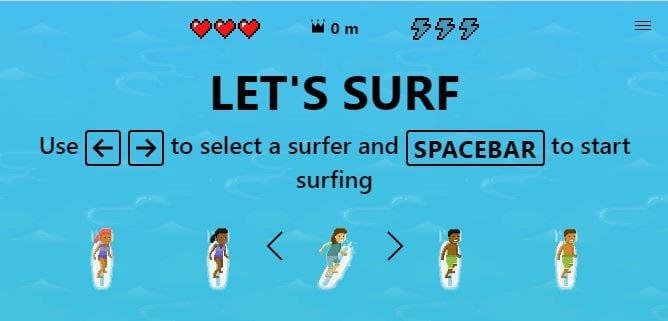
Όταν είστε σίγουροι για τον σέρφερ, θέλετε να χρησιμοποιήσετε το πάτημα στο πλήκτρο διαστήματος για να ξεκινήσετε να παίζετε το παιχνίδι. Στην αρχή του παιχνιδιού, ο σέρφερ σας θα ξεκινήσει αργά με εμπόδια όπως μίνι προβλήτες, βράχους, σημαδούρες, βράχους, μεταξύ άλλων. Επομένως, πρέπει να ξεκινήσετε όσο πιο αργά γίνεται.
Για να σταματήσετε τελείως το σέρφερ, πατήστε το επάνω βέλος. Αυτό θα κάνει τον σέρφερ να γονατίσει στο ένα γόνατο και τελικά να σταματήσει. Για να ξεκινήσετε ξανά το σερφάρισμα, κάντε κλικ σε οποιοδήποτε από τα άλλα πλήκτρα. Εάν πρέπει να αποφύγετε ένα εμπόδιο και εάν το πάτημα του δεξιού βέλους δεν στρέφει τον σερφερ αρκετά προς τα δεξιά, συνεχίστε να πατάτε τα πλήκτρα με τα δεξιά βέλη μέχρι να γυρίσει αρκετά.
Όταν ξεκινήσετε για πρώτη φορά, θα δείτε επίσης σύμβολα κεραυνών. Φροντίστε να περάσετε πάνω από ένα, καθώς αυτό θα σας δώσει την επιπλέον ταχύτητα που θα χρειαστείτε για να ξεφύγετε από το Kraken.

Φροντίστε να είστε προσεκτικοί με άλλους σέρφερ στην περιοχή γιατί αν σας αγγίξουν, θα αφαιρέσουν μία από τις τρεις διαθέσιμες ζωές σας. Όποτε θέλετε να χρησιμοποιήσετε τη σούπερ ταχύτητα, που πήρατε στην αρχή του παιχνιδιού, πατήστε το πλήκτρο F.
Στο επάνω μέρος της οθόνης, εμφανίζεται η απόσταση που έχει διανύσει ο σέρφερ σας. Ο στόχος του παιχνιδιού είναι να ταξιδέψετε όσο πιο μακριά μπορείτε. Εκτός από το ότι πρέπει να είστε προσεκτικοί με τα εμπόδια και τους άλλους σέρφερ, μείνετε μακριά από το Kraken. Θα αρχίσει να σας κυνηγάει και πριν σκεφτείτε να χρησιμοποιήσετε την υπερταχύτητα, δοκιμάστε να πατήσετε το πλήκτρο κάτω για να ξεφύγετε.
Μπορείτε επίσης να ελέγξετε το surfer σας με το touchpad, το χειριστήριο Xbox one, τα joysticks, το d-pad ή το ποντίκι. Για ευκολότερο έλεγχο, είναι καλύτερο να χρησιμοποιείτε το ποντίκι σας, το ποντίκι που ανταποκρίνεται καλύτερα με το ποντίκι παρά με τα πλήκτρα του πληκτρολογίου. Μετακινώντας τον κέρσορα προς τα πάνω, θα γονατίσει σίγουρα και για να συνεχίσετε, μετακινήστε τον κέρσορα προς την κατεύθυνση που θέλετε να πάτε.
Αν θέλετε να δοκιμάσετε κάτι νέο, το παιχνίδι Surf προσφέρει διαφορετικούς τρόπους για να παίξετε. Στην αρχή, προτού πατήσετε το πλήκτρο διαστήματος για να ξεκινήσετε, κάντε κλικ στις τρεις γραμμές μενού. Εκεί, θα δείτε ένα αναπτυσσόμενο μενού όπου μπορείτε να επιλέξετε ποια λειτουργία του παιχνιδιού θα παίξετε. Μπορείτε να επιλέξετε μεταξύ Zig Zag, Time Trial και Let's Surf.
Η λειτουργία Let's Surf σάς επιτρέπει να σερφάρετε όσο μπορείτε να παραμείνετε ζωντανοί και ο κύριος στόχος σας είναι να φτάσετε όσο πιο μακριά μπορείτε. Με τη λειτουργία Time Trial, πρέπει να φτάσετε στο νησί με τον θησαυρό το συντομότερο δυνατό. Τέλος, με τη λειτουργία Zig Zag, ο στόχος σας εδώ είναι να περάσετε από όσο το δυνατόν περισσότερες πύλες. Στην κορυφή, θα δείτε πόσες πύλες έχετε καταφέρει να περάσετε.
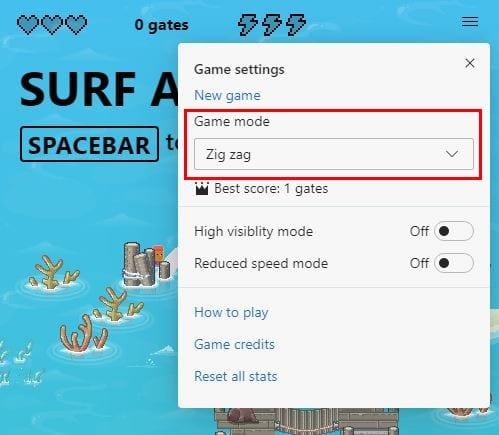
Μπορείτε επίσης να ενεργοποιήσετε τη λειτουργία μειωμένης ταχύτητας και τη λειτουργία υψηλής ορατότητας. Με την πρώτη επιλογή, όλα τα εμπόδια και τα βοηθήματα θα τονιστούν σε τετράγωνα, ώστε να μπορείτε να τα αποφύγετε εύκολα. Όλα τα νομίσματα και η βοήθεια θα είναι σε πράσινο χρώμα και αυτό που πρέπει να αποφύγετε θα είναι με κόκκινο.
Η λειτουργία μειωμένης ταχύτητας θα κάνει ακριβώς αυτό που λέει το όνομα. Εάν θέλετε να πάρετε το παιχνίδι και να μάθετε πού είναι όλα πρώτα, αυτή είναι μια επιλογή για ενεργοποίηση. Θα επιβραδύνει ακόμα περισσότερο το σέρφερ σας.
Εάν δεν μπορείτε να θυμηθείτε τι πρέπει να πατήσετε για να παίξετε, κάντε κλικ στο o στις γραμμές μενού στην αρχή και κάντε κλικ στο Τρόπος αναπαραγωγής. Θα εμφανιστεί ένα παράθυρο με τα στοιχεία ελέγχου που μπορείτε να χρησιμοποιήσετε και για ποιον σκοπό χρησιμεύουν.
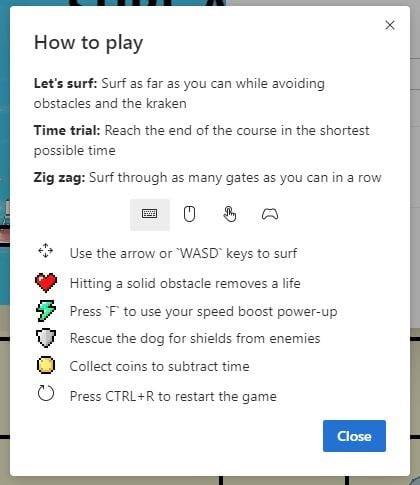
Όπως μπορείτε να δείτε, υπάρχουν πολλά σε αυτό το παιχνίδι από ό,τι στο παιχνίδι Dino του Chrome. Μπορείτε να επιλέξετε από τρεις διαφορετικούς τρόπους για να παίξετε το παιχνίδι.
Το Edge διευκολύνει την ασφαλή πλοήγηση στο διαδίκτυο. Δείτε πώς να αλλάξετε τις ρυθμίσεις ασφαλείας στο Microsoft Edge.
Δείτε πώς μπορείτε να διατηρείτε τους κωδικούς πρόσβασής σας στον Microsoft Edge υπό έλεγχο και να αποτρέψετε το πρόγραμμα περιήγησης από το να αποθηκεύει τυχόν μελλοντικούς κωδικούς πρόσβασης.
Μάθετε πώς να διαχειρίζεστε αποτελεσματικά το ιστορικό περιήγησης στο Microsoft Edge για μια ασφαλέστερη και καλύτερη εμπειρία πλοήγησης.
Εάν θέλετε να απαλλαγείτε από το μήνυμα Επαναφορά σελίδων στον Microsoft Edge, απλώς κλείστε το πρόγραμμα περιήγησης ή πατήστε το πλήκτρο Escape.
Υπάρχουν πολλά να περιμένουμε με το νέο πρόγραμμα περιήγησης Microsoft Edge, και σε αυτόν τον οδηγό, θα σας δείξουμε πώς μπορείτε να το κατεβάσετε.
Για όσους από εσάς εκτελείτε Windows 10 και θέλετε να απενεργοποιήσετε το Adobe Flash στον Microsoft Edge, ακολουθεί μια γρήγορη συμβουλή για την ενεργοποίηση ή απενεργοποίηση του Flash. Adobe Flash
Βρίσκεστε ποτέ στη μέση του κάτι στον υπολογιστή σας με Windows 10 και σας διακόπτουν και πρέπει να αποσυνδεθείτε ή να απενεργοποιήσετε τον υπολογιστή σας; Θα θέλατε να υπήρχε τρόπος
Με το Windows 10 Insider Preview build 14361, τα Windows Insider μπορούν τώρα να κατεβάσουν και να εγκαταστήσουν μια επέκταση LastPass για το πρόγραμμα περιήγησης Edge της Microsoft.
Δείτε πώς μπορείτε να κερδίσετε και να εξοικονομήσετε επιπλέον πόντους Microsoft Rewards.
Τα σενάρια παρακολούθησης αποτελούν σχεδόν καθολικό μέρος του Διαδικτύου. Οι διαφημιστές τα χρησιμοποιούν για να παρακολουθούν τη δραστηριότητά σας στο Διαδίκτυο σε όσο το δυνατόν περισσότερους ιστότοπους Το Microsoft Edge για Android διαθέτει μια λειτουργία αποκλεισμού παρακολούθησης που μπορείτε να χρησιμοποιήσετε για να προστατεύσετε το απόρρητό σας. Μάθετε πώς να το χρησιμοποιήσετε με αυτό το σεμινάριο.
Όλα τα προγράμματα περιήγησης αποθηκεύουν τη δραστηριότητα περιήγησής σας τοπικά στο πρόγραμμα περιήγησης χρησιμοποιώντας μια δυνατότητα που ονομάζεται ιστορικό περιήγησης. Το ιστορικό περιήγησης μπορεί να είναι μια χρήσιμη λειτουργία. Προστατέψτε το απόρρητό σας στο Microsoft Edge για Android εκκαθαρίζοντας τακτικά το ιστορικό και τα δεδομένα του προγράμματος περιήγησης. Απλώς χρησιμοποιήστε αυτά τα βήματα.
Πολλοί άνθρωποι θα έχουν παρατηρήσει ότι όταν προσπαθείτε να ανοίξετε ορισμένους ιστότοπους στο πρόγραμμα περιήγησης του τηλεφώνου σας, η εφαρμογή ανοίγει αντί για τον ιστότοπο. Σε ορισμένες Μάθετε πώς να σταματήσετε το Microsoft Edge για Android να ανοίγει άλλες εφαρμογές όταν επιλέγετε έναν σύνδεσμο.
Μια προοδευτική εφαρμογή Ιστού, επίσης γνωστή ως PWA για συντομία, είναι ένας τύπος λογισμικού εφαρμογής που έχει κατασκευαστεί με χρήση HTML, CSS και Javascript. Τα PWA λειτουργούν σε οποιαδήποτε πλατφόρμα και
Η Microsoft μόλις κυκλοφόρησε τις πρώτες εκδόσεις Insider του επερχόμενου προγράμματος περιήγησης Edge που λειτουργεί με Chromium. Πολλά χαρακτηριστικά λείπουν επί του παρόντος ή δεν έχουν ολοκληρωθεί,
Η Microsoft παρουσίασε τα Microsoft Edge Dev και Canary Channels, τα οποία είναι οι εκδόσεις του προγράμματος περιήγησης Microsoft Edge που βασίζονται στο Chromium. Τελικά, ένας συνδυασμός αυτών
Εάν ο Microsoft Edge δεν εντοπίσει έγκυρο πιστοποιητικό ασφαλείας για την ιστοσελίδα που επισκέπτεστε, θα το αποκλείσει.
Εάν δεν μπορείτε να παίξετε βίντεο Amazon Prime στο Microsoft Edge, απενεργοποιήστε την επιτάχυνση υλικού στις ρυθμίσεις του προγράμματος περιήγησής σας.
Η Dark mode είναι ένα εναλλακτικό θέμα για εφαρμογές και λειτουργικά συστήματα, που αντικαθιστά τα παραδοσιακά ανοιχτόχρωμα θέματα με πιο σκούρα χρώματα. Ένα από τα κύρια Μειώστε την κόπωση των ματιών και εξοικονομήστε ενέργεια με την ενεργοποίηση της Dark Mode στο πρόγραμμα περιήγησης Edge για Android. Απλώς χρησιμοποιήστε αυτά τα βήματα.
Εάν ο Chrome μπορεί να έχει το δικό του κρυφό παιχνίδι, γιατί όχι ο Microsoft Edge, σωστά; Με το μυστικό παιχνίδι Edges, δεν θα είστε δεινόσαυρος, αλλά πραγματικό άτομο. Αυτό το παιχνίδι Το πρόγραμμα περιήγησης Microsoft Edge έχει ένα κρυφό παιχνίδι σερφ. Μάθετε πώς να αποκτήσετε πρόσβαση σε αυτό το πασχαλινό αυγό με αυτά τα βήματα.
Υπήρξαν πολλές περιπτώσεις όπου οι χρήστες δεν μπορούσαν να χρησιμοποιήσουν τον τροχό του ποντικιού στο Edge. Αυτός ο οδηγός σάς δείχνει πώς να διορθώσετε το πρόβλημα.
Αν ψάχνετε μια αναζωογονητική εναλλακτική λύση στο παραδοσιακό πληκτρολόγιο οθόνης, το Samsung Galaxy S23 Ultra παρέχει μια εξαιρετική λύση. Με το
Σε αυτό το οδηγό, σας δείχνουμε πώς να αλλάξετε την προεπιλεγμένη ρύθμιση ζουμ στο Adobe Reader.
Σας δείχνουμε πώς να αλλάξετε το χρώμα επισήμανσης για κείμενο και πεδία κειμένου στο Adobe Reader με αυτόν τον βήμα προς βήμα οδηγό.
Ανακαλύψτε πώς να διορθώσετε τον κωδικό σφάλματος OneDrive 0x8004de88 ώστε να επαναφέρετε την αποθήκευση στο cloud.
Μάθετε πώς να λύσετε ένα κοινό πρόβλημα όπου η οθόνη αναβοσβήνει στον φυλλομετρητή ιστού Google Chrome.
Μέχρι στιγμής, δεν είναι δυνατή η απενεργοποίηση ανώνυμων ερωτήσεων στα Live Events του Microsoft Teams. Ακόμη και οι εγγεγραμμένοι χρήστες μπορούν να υποβάλουν ανώνυμες ερωτήσεις.
Εάν το LastPass αποτυγχάνει να συνδεθεί στους διακομιστές του, καθαρίστε την τοπική προσωρινή μνήμη, ενημερώστε το διαχειριστή κωδικών πρόσβασης και απενεργοποιήστε τις επεκτάσεις του προγράμματος περιήγησης σας.
Αναρωτιέστε πώς να ενσωματώσετε το ChatGPT στο Microsoft Word; Αυτός ο οδηγός σας δείχνει ακριβώς πώς να το κάνετε με το πρόσθετο ChatGPT for Word σε 3 εύκολα βήματα.
Χρειάζεστε να προγραμματίσετε επαναλαμβανόμενες συναντήσεις στο MS Teams με τα ίδια μέλη της ομάδας; Μάθετε πώς να ρυθμίσετε μια επαναλαμβανόμενη συνάντηση στο Teams.
Βρείτε εδώ τις λεπτομερείς οδηγίες για το πώς να αλλάξετε το User Agent String στον περιηγητή Apple Safari για MacOS.


























